Nếu bạn muốn hóa thân thành một người nổi tiếng xuất hiện trên các bìa tạp chí lớn trên thế giới, ghép ảnh vào bìa tạp chí thì cũng rất đơn giản với bài hướng dẫn dưới đây. Quản trị mạng sẽ giới thiệu tới bạn 2 cách thức để ghép ảnh vào bìa tạp chí, đó là sử dụng ứng dụng chỉnh sửa ảnh PicsArt để ghép ảnh với nhiều tùy chọn hoặc ghép ảnh vào bìa tạp chí online đơn giản hơn với mẫu có sẵn. Bài viết dưới đây sẽ hướng dẫn bạn ghép ảnh vào bìa tạp chí.
Hướng dẫn ghép ảnh vào bìa tạp chí trên PicsArt
Hướng dẫn nhanh
Tải hình ảnh lên ứng dụng PicsArt > Chọn hiệu ứng màu đen trắng > Chọn nhãn dán bìa tạp chí > Ghép bìa tạp chí vào ảnh.
Hướng dẫn chi tiết
Bước 1:
Đầu tiên bạn cũng cần mở ảnh của mình hoặc ảnh bất kỳ muốn ghép vào bìa tạp chí trên ứng dụng PicsArt. Sau đó bạn nhấn vào mục Hiệu ứng bên dưới.
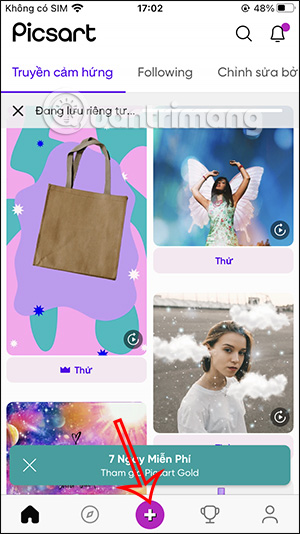
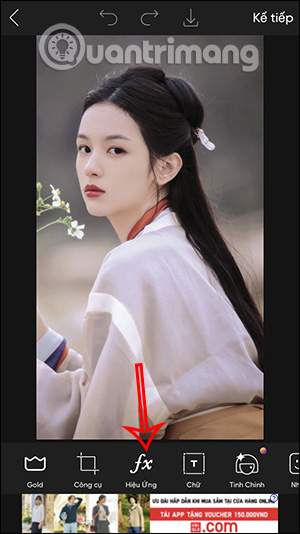
Bước 2:
Tiếp đến chúng ta sẽ lựa chọn hiệu ứng Trắng & Đen rồi chọn kiểu lọc màu ở bên trên để áp dụng cho hình ảnh. Mỗi một kiểu lọc màu sẽ có thêm lựa chọn điều chỉnh mức độ màu sử dụng cho ảnh. Tùy thuộc vào mục đích ghép ảnh như nào mà chúng ta chỉnh cho phù hợp.
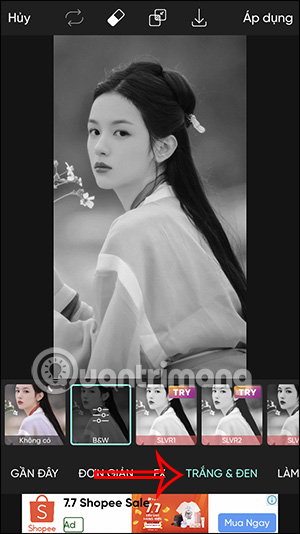
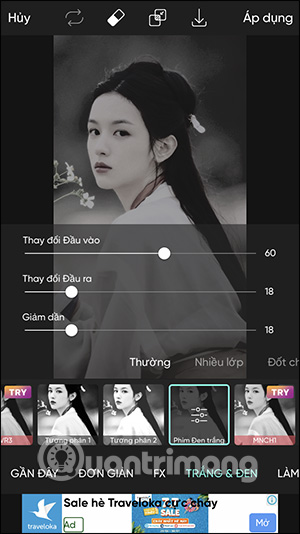
Bước 3:
Sau khi chọn xong màu, cũng vẫn ở giao diện này bạn nhấn vào biểu tượng tẩy ở trên cùng, rồi chọn Hình dạng. Sau đó chúng ta sẽ lựa chọn kiểu hình dáng để khoanh vùng chủ thể, với những vị trí mà bạn muốn làm nổi bật lên như hình dưới đây.
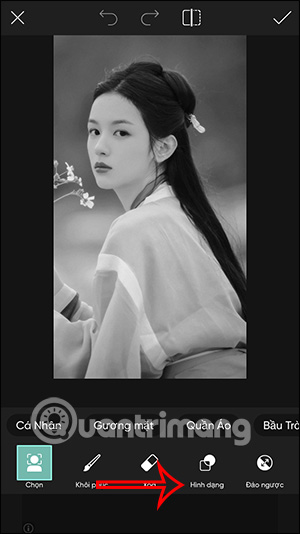
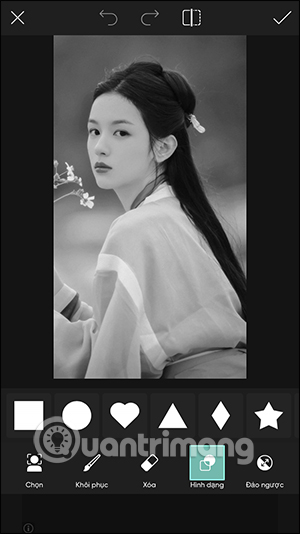
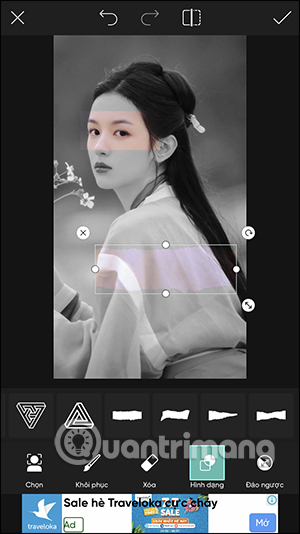
Bước 4:
Nhấn vào dấu tích ở góc trên cùng để lưu lại. Tiếp đến bạn nhấn vào mục Nhãn ở bên dưới.
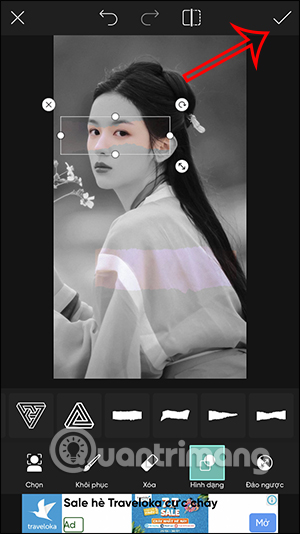
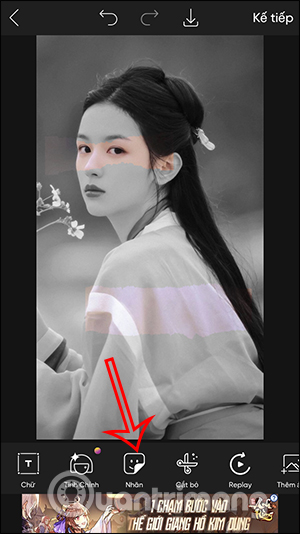
Tại đây bạn sẽ nhập từ khóa Text Magazine rồi chọn một nhãn bìa tạp chí trong kết quả hiển thị.
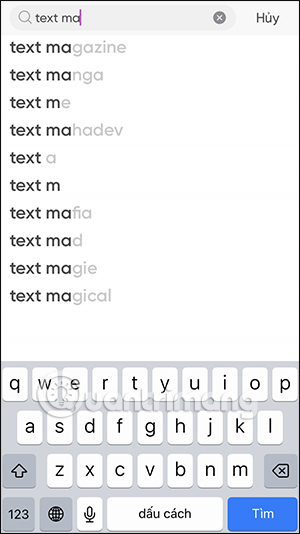
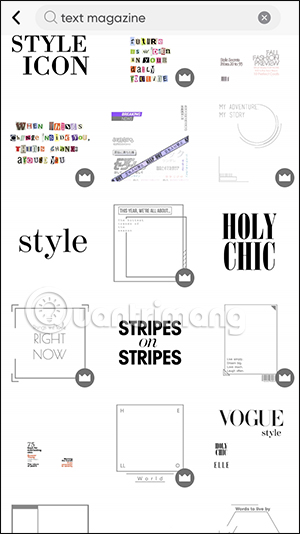
Bước 5:
Cuối cùng ảnh bìa tạp chí sẽ được ghép vào chủ thể và bạn sẽ điều chỉnh bìa tạp chí sao cho phù hợp với hình ảnh của bạn là xong.
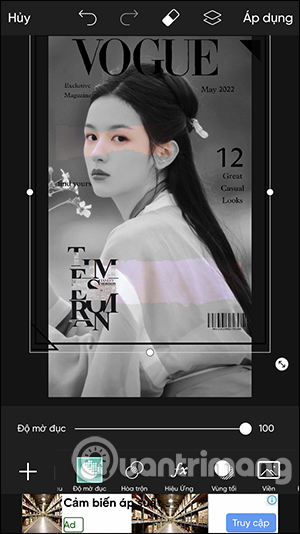
Hướng dẫn tạo trang bìa trực tuyến
Bước 1:
Trước hết bạn truy cập vào link dưới đây để vào trang ghép ảnh trực tuyến.
https://ephoto360.com/tao-anh-trang-bia-tap-chi-nghe-thuat-truc-tuyen-802.htmlBước 2:
Tại giao diện trang web bạn sẽ nhìn thấy ảnh bìa tạp chí hiển thị như thế nào sau khi chúng ta đăng hình ảnh lên. Người dùng nhấn vào nút Chọn ảnh để tải hình ảnh cá nhân của mình.
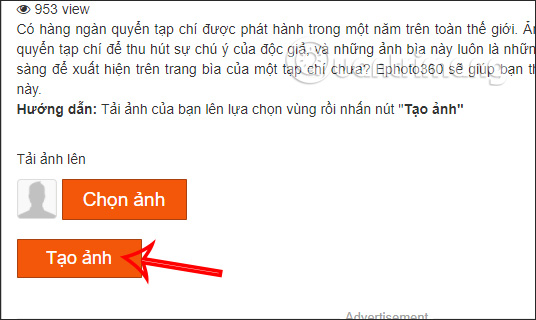
Bước 3:
Ngay sau khi tải hình ảnh lên sẽ hiển thị giao diện chỉnh sửa hình ảnh. Bạn có thể cắt vùng ảnh muốn sử dụng bằng cách điều chỉnh khung màu xanh, thay đổi vị trí của khung màu xanh hoặc co, giãn khung màu xanh để chọn được vùng ảnh mình cần.
Cuối cùng nhấn nút Cắt ảnh để chọn vùng ảnh đó.
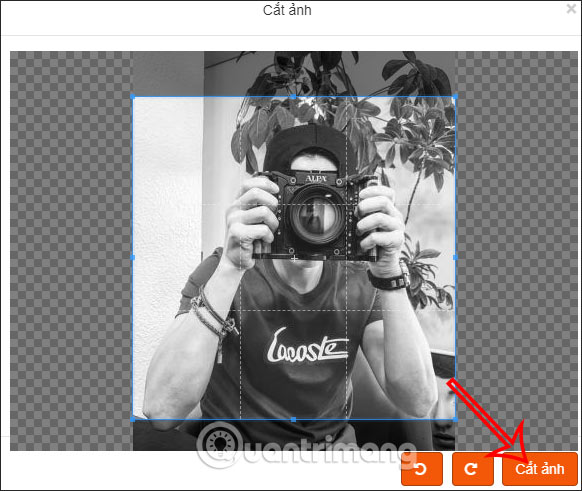
Bước 4:
Cuối cùng chúng ta nhấn vào nút Tạo ảnh để tiến hành tạo ảnh bìa tạp chí từ hình ảnh mà người dùng đã đăng tải lên.
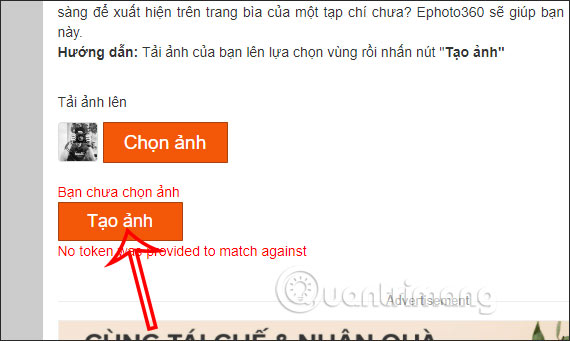
Bước 5:
Bạn chờ vài giây và sau đó sẽ nhìn thấy hình ảnh bìa tạp chí với ảnh đã đăng lên như dưới đây. Chúng ta nhấn nút Lưu để tải hình ảnh xuống là xong.
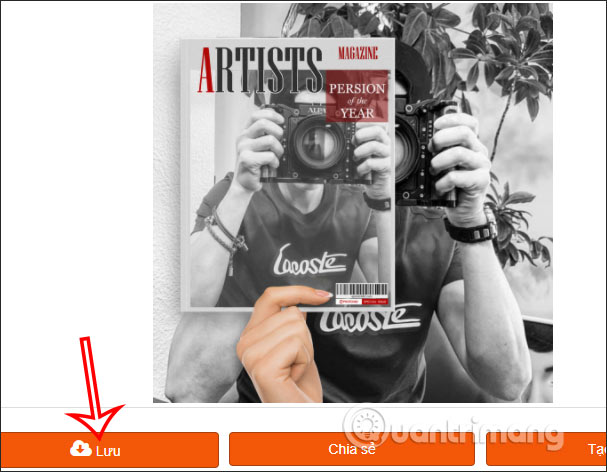
 Công nghệ
Công nghệ  AI
AI  Windows
Windows  iPhone
iPhone  Android
Android  Học IT
Học IT  Download
Download  Tiện ích
Tiện ích  Khoa học
Khoa học  Game
Game  Làng CN
Làng CN  Ứng dụng
Ứng dụng 





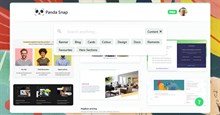












 Linux
Linux  Đồng hồ thông minh
Đồng hồ thông minh  macOS
macOS  Chụp ảnh - Quay phim
Chụp ảnh - Quay phim  Thủ thuật SEO
Thủ thuật SEO  Phần cứng
Phần cứng  Kiến thức cơ bản
Kiến thức cơ bản  Lập trình
Lập trình  Dịch vụ công trực tuyến
Dịch vụ công trực tuyến  Dịch vụ nhà mạng
Dịch vụ nhà mạng  Quiz công nghệ
Quiz công nghệ  Microsoft Word 2016
Microsoft Word 2016  Microsoft Word 2013
Microsoft Word 2013  Microsoft Word 2007
Microsoft Word 2007  Microsoft Excel 2019
Microsoft Excel 2019  Microsoft Excel 2016
Microsoft Excel 2016  Microsoft PowerPoint 2019
Microsoft PowerPoint 2019  Google Sheets
Google Sheets  Học Photoshop
Học Photoshop  Lập trình Scratch
Lập trình Scratch  Bootstrap
Bootstrap  Năng suất
Năng suất  Game - Trò chơi
Game - Trò chơi  Hệ thống
Hệ thống  Thiết kế & Đồ họa
Thiết kế & Đồ họa  Internet
Internet  Bảo mật, Antivirus
Bảo mật, Antivirus  Doanh nghiệp
Doanh nghiệp  Ảnh & Video
Ảnh & Video  Giải trí & Âm nhạc
Giải trí & Âm nhạc  Mạng xã hội
Mạng xã hội  Lập trình
Lập trình  Giáo dục - Học tập
Giáo dục - Học tập  Lối sống
Lối sống  Tài chính & Mua sắm
Tài chính & Mua sắm  AI Trí tuệ nhân tạo
AI Trí tuệ nhân tạo  ChatGPT
ChatGPT  Gemini
Gemini  Điện máy
Điện máy  Tivi
Tivi  Tủ lạnh
Tủ lạnh  Điều hòa
Điều hòa  Máy giặt
Máy giặt  Cuộc sống
Cuộc sống  TOP
TOP  Kỹ năng
Kỹ năng  Món ngon mỗi ngày
Món ngon mỗi ngày  Nuôi dạy con
Nuôi dạy con  Mẹo vặt
Mẹo vặt  Phim ảnh, Truyện
Phim ảnh, Truyện  Làm đẹp
Làm đẹp  DIY - Handmade
DIY - Handmade  Du lịch
Du lịch  Quà tặng
Quà tặng  Giải trí
Giải trí  Là gì?
Là gì?  Nhà đẹp
Nhà đẹp  Giáng sinh - Noel
Giáng sinh - Noel  Hướng dẫn
Hướng dẫn  Ô tô, Xe máy
Ô tô, Xe máy  Tấn công mạng
Tấn công mạng  Chuyện công nghệ
Chuyện công nghệ  Công nghệ mới
Công nghệ mới  Trí tuệ Thiên tài
Trí tuệ Thiên tài